Важно: Служба "Ресурсы для образования" будет работать в марте 2019 г. Поиск будет отключен 5 марта, скачивание будет разрешено до 25 марта, а служба будет остановлена 29 марта. Благодарим вас за участие в этой предварительной версии!
Примечание: Эта статья выполнила свою задачу, и в скором времени ее использование будет прекращено. Чтобы избежать появления ошибок "Страница не найдена", мы удаляем известные нам ссылки. Если вы создали ссылки на эту страницу, удалите их, и вместе мы обеспечим согласованность данных в Интернете.
Образовательные ресурсы предоставляют преподавателям доступ к примерно 300 000 открытых ресурсов, выровненных по стандартам, для аудитории, включая планы занятий, оценки, листы и т. д. Вы можете легко найти соответствующие материалы с помощью фильтров для уровня оценки, учебного округа, предмета, стандартов и т. д., а затем легко вставлять их OneNote для использования в аудитории.
В образовательных ресурсах можно также:
-
Упорядочение ресурсов в разных коллекциях.
-
Отправьте ресурсы, чтобы поделиться ими с сообществом по обучению по всему миру.
Примечание. Функция отправки в настоящее время находится на этапе предварительной версии и должна быть включена ИТ-Администратор в Центр администрирования Microsoft 365.
Для начала сделайте следующее:
-
Установите надстройку OneNote для занятий для OneNote 2013 или OneNote 2016, если вы еще этого не сделали.
-
Войдите на Office.com с помощью учебного заведения.
-
Выберите OneNote, а затем вкладку "Записные книжки для занятий". Выберите соответствующую записную книжку для занятий.
-
Перейдите на вкладку "Вставка", а затем выберите " Образовательные ресурсы".
Доступ к образовательным ресурсам из OneNote записной книжки для занятий:
-
Отфильтруйте по классу, субъекту и типу ресурса, а затем нажмите кнопку "Поиск". Примечание. Вы увидите только стандарты, относящиеся к вашему региону. (Фильтры будут сохранены и применены к будущим поисковым запросам.
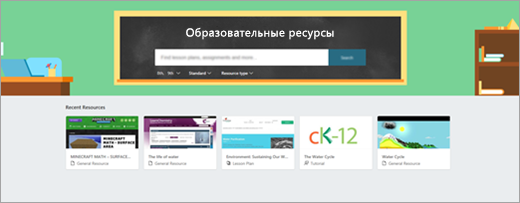
-
Выберите карточку ресурса в списке результатов для предварительного просмотра.
-
Нажмите кнопку "Получить", чтобы вставить ресурс в записную книжку OneNote занятий.
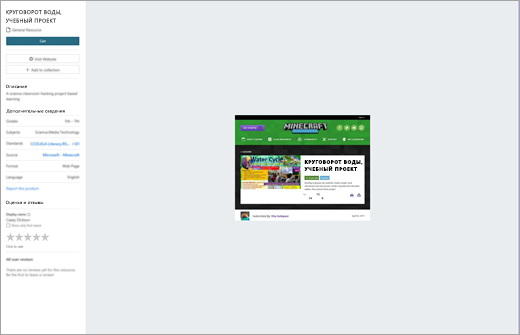
Создайте и добавьте в коллекцию:
-
Выбрав ресурс и вы хотите упорядочить его в коллекции, нажмите кнопку +Добавить в коллекцию.
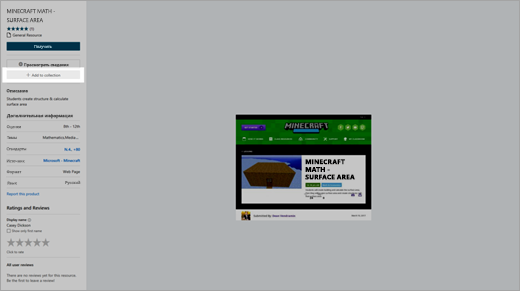
-
Чтобы упорядочить ресурс, можно создать новую коллекцию прямо там или добавить ее в существующую коллекцию.
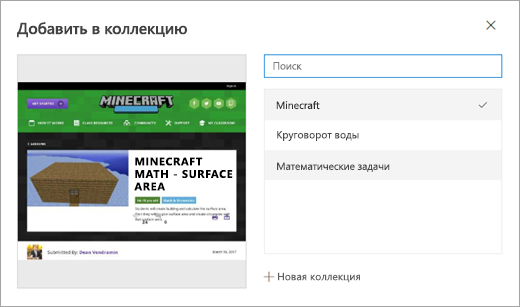
-
Создав коллекцию или две, вы можете найти их, перейдя к разделу " Мои ресурсы" на главной странице "Ресурсы для образования". Здесь можно создать новую коллекцию или просмотреть любые отправленные файлы (если эта функция включена).
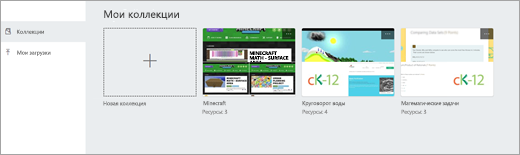
Отправьте ресурс:
-
Когда ИТ-Администратор в включить функцию отправки ресурсов для вашей учетной записи, нажмите кнопку "Отправить".
-
Выберите отправку ресурса из файла или URL-адреса веб-сайта.
-
Заполните обязательные поля для ресурса, включая название, тип ресурса, описание, уровень оценки, тему, соответствующую лицензию Creative Commons и язык. Нажмите кнопку "Далее".
-
Добавьте основные понятия в ресурс, чтобы сделать его обнаруживаемым другими преподавателями. Нажмите кнопку "Далее", чтобы перейти к следующему экрану, а затем просмотрите сведения о ресурсе. Когда все будет готово, нажмите кнопку " Опубликовать".
-
Отображение ресурса может занять до 48 часов.
Подробнее
начало работы записной книжке OneNote класса
ИТ-администраторы: управление параметрами образовательных ресурсов










